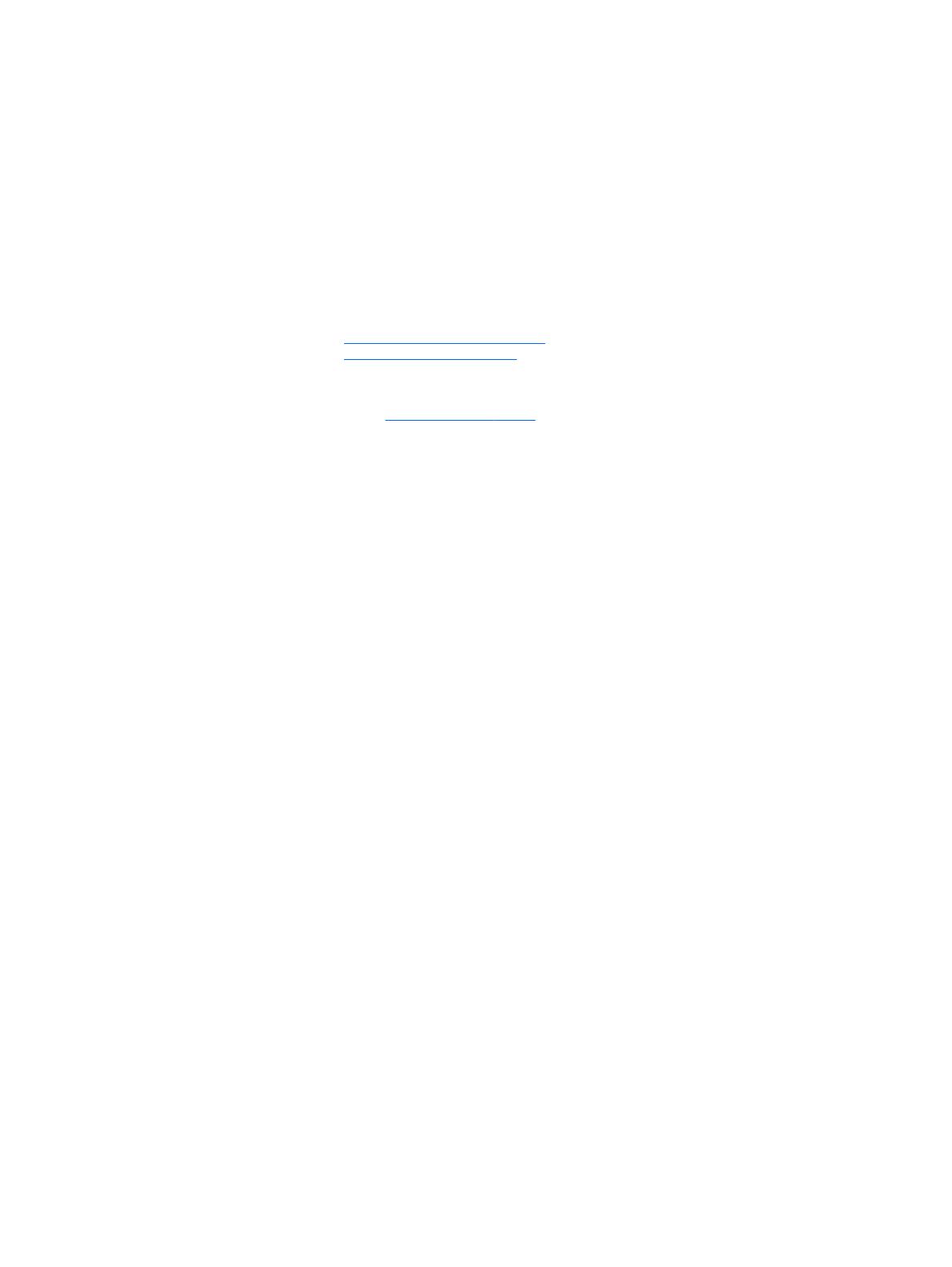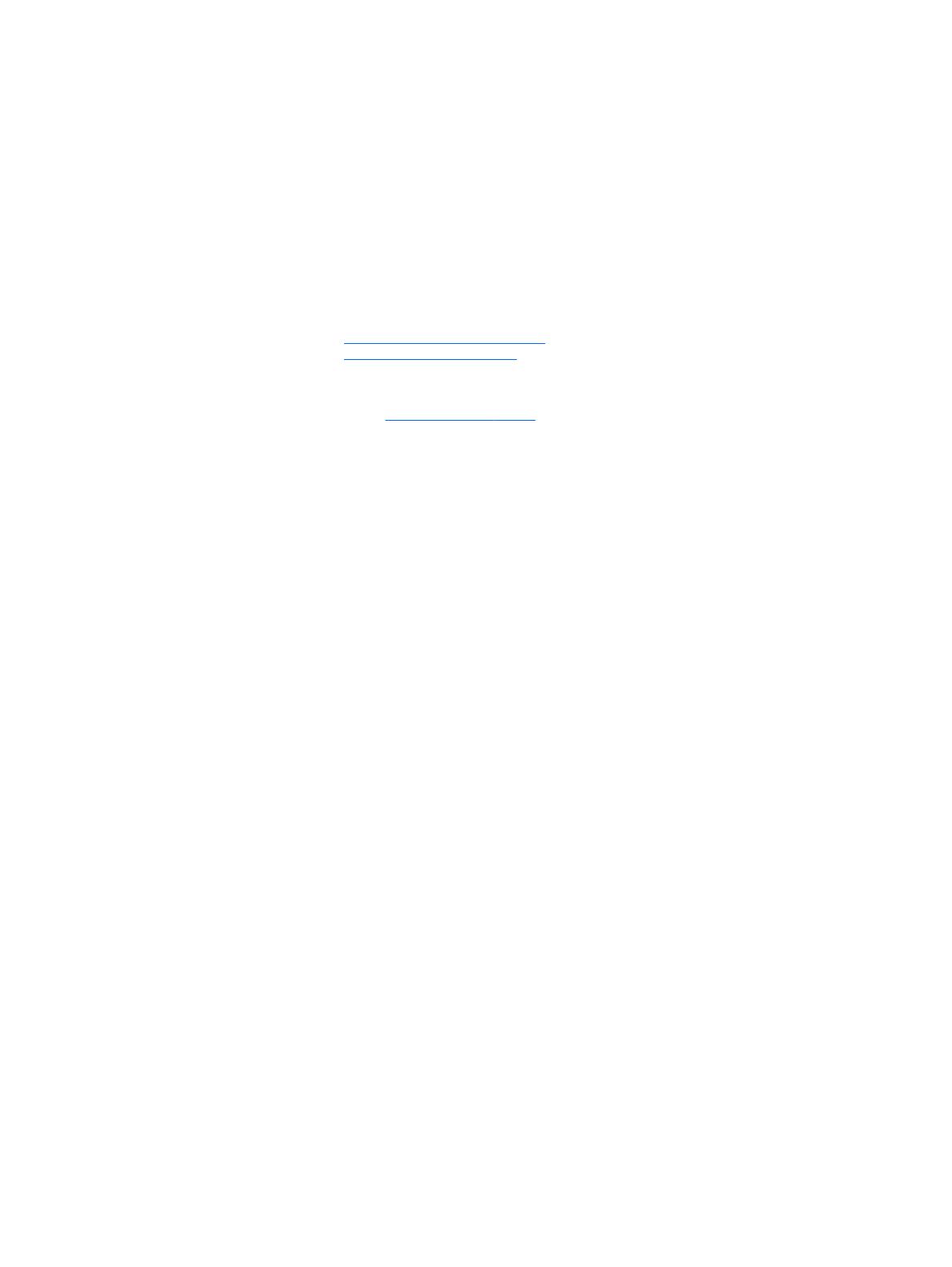
© Hewlett-Packard Development Company,
L.P., 2015.
Bluetooth является товарным знаком
соответствующего владельца и
используется компанией Hewlett-Packard по
лицензии. Intel и Centrino являются
товарными знаками Intel Corporation в США и
других странах. Эмблема SD является
товарным знаком соответствующего
владельца. Java — используемый в США
товарный знак Sun Microsystems, Inc.
Microsoft и Windows — зарегистрированные
в США товарные знаки группы компаний
Microsoft.
Приведенная в этом документе информация
может быть изменена без уведомления.
Гарантийные обязательства для продуктов
и услуг HP
приведены только в условиях
гарантии, прилагаемых к каждому продукту
и услуге. Никакие содержащиеся здесь
сведения не могут рассматриваться как
дополнение к этим условиям гарантии. HP не
несет ответственности за технические или
редакторские ошибки и упущения в данном
документе.
Первое издание: февраль 2015 г.
Номер документа: 784275-251
Уведомление о продукте
В данном руководстве описываются
функции, являющиеся общими для
большинства моделей
. Некоторые функции
могут быть не доступны на этом
компьютере.
Возможно, для установки и полноценного
использования ПО Windows 7 понадобится
обновить аппаратное обеспечение
компьютера либо установить
дополнительное оборудование и/или
дисковод DVD (приобретаются отдельно).
Подробную информацию см. в разделе
http://windows.microsoft.com/en-us/
windows7/get-know-windows-7.
Чтобы ознакомиться с последней версией
руководства пользователя, перейдите по
адресу
http://www.hp.com/support и
выберите свою страну. Выберите Драйверы
и загрузки, и следуйте инструкциям на
экране.
Условия использования программного
обеспечения
Установка, копирование, загрузка или иное
использование любого программного
продукта, предустановленного на этом
компьютере, означает согласие с условиями
лицензионного соглашения HP. Если вы не
принимаете условия лицензии,
единственным способом защиты ваших
прав является возврат всего
неиспользованного продукта
(оборудования и программного
обеспечения)
в течение 14 дней с полным
возмещением стоимости в соответствии с
Политикой возмещения организации, в
которой был приобретен продукт.
За дополнительной информацией или с
запросом о полном возмещении стоимости
компьютера обращайтесь к продавцу.